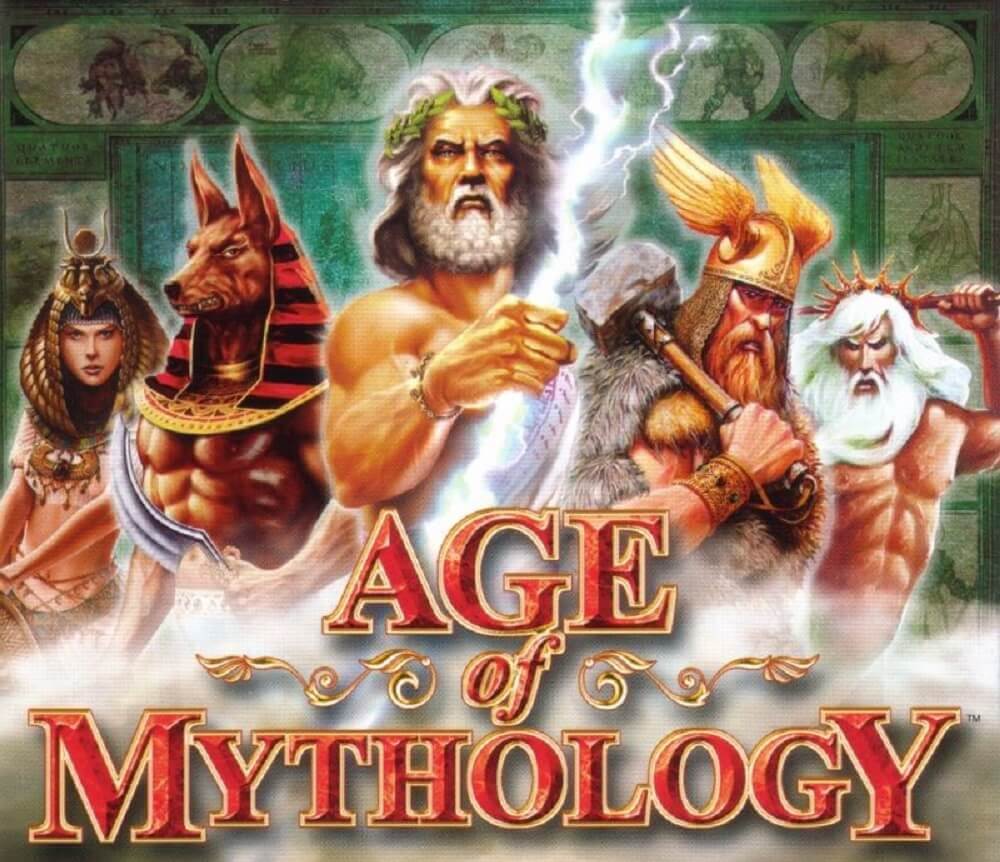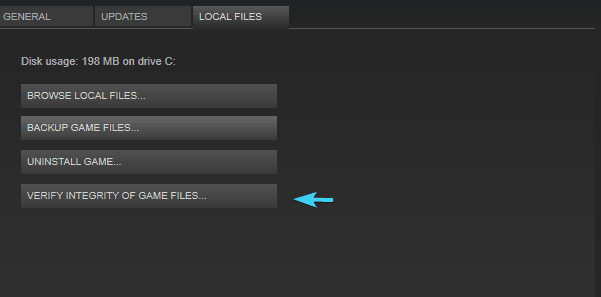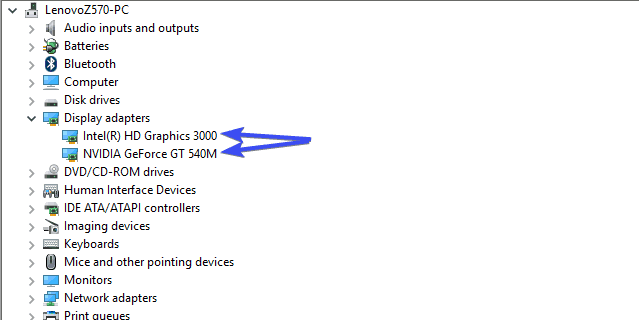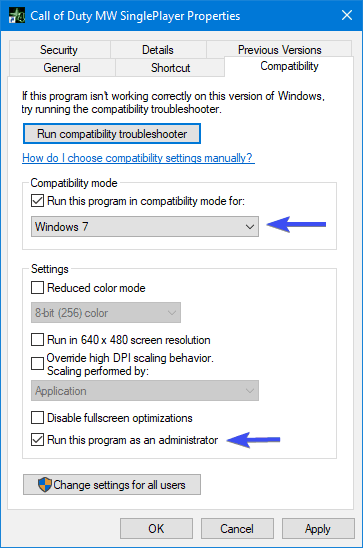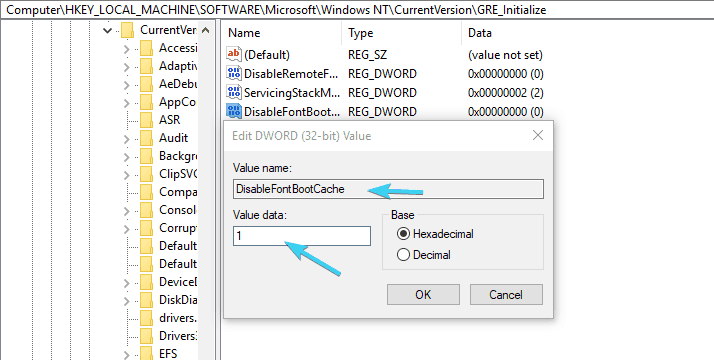xpacklanguage.dll исправляет ошибку с AI (искусственным интеллектом), при которой враг не развивается.
Решает проблему, когда в Age of Mythology The Titans не развиваются противники.
Положить в корневую папку игры.
Skip to content
На чтение 7 мин. Просмотров 2.9k. Опубликовано 03.09.2019
Age of Mythology Extended Edition – это обновленная и улучшенная версия популярной классики RTS, которая, наконец, позволяет пользователям Windows 10 также наслаждаться этим удивительным названием. Несмотря на это, редакция игры довольно хорошо оптимизирована, но не без проблем. Пользователи сообщают о различных ошибках и ошибках на официальном форуме Steam с особым акцентом на несколько повторяющихся, но серьезных проблем. С этой целью мы провели обширные исследования, чтобы предоставить вам решения для всех наиболее известных проблем Age of Mythology Extended Edition в Windows 10.
Содержание
- Как исправить распространенные проблемы и ошибки Age of Mythology Extended Edition в Windows 10
- Игра не запускается/вылетает
- Пользователи не могут играть в онлайн/обновить игру
- Звук игры отсутствует
- Низкий FPS
- DLC Сказка о драконе
- Текст не отображается в главном меню игры
Как исправить распространенные проблемы и ошибки Age of Mythology Extended Edition в Windows 10
Игра не запускается/вылетает
-
Перезапустите Steam. Это важный, но, тем не менее, полезный обходной путь, который пригодится, если игра не запустится.
- Закройте игру и убейте ее процесс в диспетчере задач.
- Закройте Steam и завершите его процессы.
- Запустите клиент Steam для рабочего стола и найдите изменения.
-
Проверьте целостность игры. Многие ошибки вызваны повреждением или неполными установочными файлами. Проверьте их с помощью Steam и исправьте поврежденные файлы.
- Откройте Steam .
- Выберите Библиотека .
- Щелкните правой кнопкой мыши Age of Mythology Extended Edition и откройте Свойства .
-
Выберите вкладку Локальные файлы .
- Нажмите кнопку Проверить целостность игровых файлов ».
-
Запустите игру в оконном режиме. Некоторым пользователям удалось решить проблему, запустив игру в оконном режиме и переключившись на полный экран в игровых настройках.
- Закройте игру.
- Перейдите к C: Program Files (x86) SteamsteamappscommonAge of MythologyUsers
- Откройте свой профиль (файл с расширением .prf) в Блокноте.
- Найдите 0 и измените 0 на 1 ( 1 ).
- Подтвердите изменения и перезапустите игру.
-
Проверьте драйверы графического процессора. Отсутствие соответствующих графических драйверов может вызвать массу проблем. Обязательно ознакомьтесь с ними и загрузите с официального сайта производителя.
- Обновить Windows. Убедитесь, что ваша Windows 10 обновлена. Вам необходимо приобрести определенные накопительные обновления для установки файлов, связанных с игрой.
- Удалите моды. Моды могут доставить много хлопот. Убедитесь, что удалили их один за другим, чтобы узнать, какой из них мешает запуску игры.
- Установите DirectX и распространяемые файлы. Обязательно установите последнюю версию DirectX и Visual Studio C ++. Для последнего вам могут потребоваться версии как x64, так и x86.
-
Запустите игру в режиме совместимости с правами администратора.
- Щелкните правой кнопкой мыши ярлык Age of Mythology Extended Edition на рабочем столе и откройте Свойства.
- Выберите вкладку Совместимость.
-
Измените Режим совместимости на Windows 7 и выберите Запустить программу от имени администратора .
- Подтвердите изменения и запустите игру.
- Переустановите игру. Переустановка является последним средством.
Пользователи не могут играть в онлайн/обновить игру
-
Проверьте соединение. Во-первых, нам нужно убедиться, что интернет-соединение установлено и работает. Если это не так, убедитесь, что:
- Переключитесь на подключение к локальной сети.
- Перезагрузите модем или маршрутизатор.
- Отключите межсетевой экран маршрутизатора и сторонний антивирус временно.
- Обновите прошивку роутера.
- Проверьте кеш игры. Мы уже объясняли этот шаг выше, и он также подходит для проблем, связанных с подключением.
- Установите Microsoft Visual C ++ 2015. Microsoft Visual C ++ 2015 является важной частью головоломки. Установите все обновления Windows, а затем загрузите Microsoft Visual, перейдя по этой ссылке.
- Используйте Voobly, чтобы играть в онлайн. Этот сторонний сайт предлагает многопользовательский многопользовательский режим, который отлично подойдет для некоторых игроков, которые хотят играть в онлайн.
- Переустановите игру. Переустановка может занять некоторое время, но всегда рекомендуется, когда больше нечего делать.
Звук игры отсутствует
-
Обновите звуковую карту. Как и в случае с драйверами графического процессора. Убедитесь, что установлены правильные звуковые драйверы.
- Щелкните правой кнопкой мыши Пуск и в меню «Опытные пользователи» откройте Диспетчер устройств .
- Перейдите на Звуковые, видео и игровые контроллеры и разверните его.
- Щелкните правой кнопкой мыши на главном звуковом устройстве и выберите « Обновить драйвер ».
-
Обновить Windows. Некоторые пользователи решили проблему со звуком в расширенной версии Age of Mythology, обновив систему.
- Нажмите клавишу Windows + I , чтобы открыть Настройки .
- Выберите Обновление и безопасность .
-
Нажмите кнопку Проверить наличие обновлений .
- Отключить моды. Сторонние моды великолепны, не поймите нас неправильно. Некоторые из них, как правило, плохо влияют на игру, в том числе на игровой звук.
- Отключить объемный звук. Другие пользователи восстановили нормальный звук в игре, отключив звук Dolby Surround и переключившись на стерео.
-
Проверьте устройство воспроизведения по умолчанию. Убедитесь, что основное устройство воспроизведения запущено и работает.
- Щелкните правой кнопкой мыши значок Значок звука в области уведомлений и откройте Воспроизведение устройств .
-
Щелкните правой кнопкой мыши по предпочтительному устройству воспроизведения и установите его по умолчанию .
- Ищите изменения.
-
Проверьте настройки звука в игре. Убедитесь, что в настройках звука в игре все настроено правильно.
Низкий FPS
ЧИТАЙТЕ ТАКЖЕ: как повысить Windows 10 с низким FPS для компьютеров AMD
DLC Сказка о драконе
- Отключить моды. Еще один очевидный шаг. Старые моды могут не иметь совместимости с недавно представленным DLC и наоборот. Отключите один мод за один раз, пока вы не подтвердите проблему. Таким образом, вы можете сохранить другие моды.
- Установите распространяемые файлы. В последних версиях пакетов DLC вам также необходимо обновить DirectX и распространяемые файлы. Загрузите Virtual Studio C ++ и DirectX, чтобы решить проблему с DLC. Обратите особое внимание на архитектуру (64-битную или 32-битную).
- Подтвердите целостность файлов игры в Steam. Выполните указанные выше действия.
- Переустановите DLC. Наконец, вам следует переустановить DLC, если ни один из предыдущих шагов не помог решить проблему.
Чтобы повысить производительность игры и избавиться от замедлений, задержек, низкого FPS и других раздражающих проблем, мы рекомендуем загрузить GameFire (бесплатно).
Текст не отображается в главном меню игры
-
Выполните настройку реестра. Это довольно рискованная процедура, поэтому обязательно сделайте резервную копию реестра и внимательно следуйте приведенным ниже инструкциям:
- Во-первых, введите Fonts в строке поиска и откройте Fonts.
- Удалите GiovanniITCTT , если он там есть.
- Во-вторых, вам нужно скачать GiovanniITCTT и установить его снова. Вы можете скачать этот шрифт с этого сайта .
- Затем в строке поиска Windows введите regedit , щелкните правой кнопкой мыши Редактор реестра и запустите его от имени администратора.
-
Следуйте по этому пути:
- ComputerHKEY_LOCAL_MACHINESOFTWAREMicrosoftWindows NTCurrentVersionGRE_Initialize
- Щелкните правой кнопкой мыши в правом разделе и создайте новую запись реестра DWORD (32-разрядная версия) .
-
Назовите его DisableFontBootCache и установите для его значения значение 1 .
- Перезагрузите компьютер и найдите изменения.
- Проверьте целостность игры. По разным причинам установочные файлы имеют тенденцию быть поврежденными или неполными. Запустите инструмент Steam и проверьте целостность игры.
- Переустановите Windows 10. Некоторым пользователям удалось решить проблему с игровыми шрифтами, полностью переустановив Windows 10.Если вы готовы зайти так далеко, обязательно ознакомьтесь с этой статьей для подробного объяснения того, как переустановить Windows 10.
На этом мы наконец можем завершить этот список. Если у вас есть дополнительные проблемы или альтернативные решения, сообщите нам об этом в разделе комментариев ниже.
Age of Mythology Extended Edition — это популярная компьютерная игра, которая позволяет игрокам погрузиться в мир древнегреческих и скандинавских мифов. Однако, пользователи могут столкнуться с проблемой вылета игры при запуске, что может повредить игровой опыт.
В этой статье мы рассмотрим основные причины, по которым Age of Mythology Extended Edition может вылетать при запуске, а также предоставим рекомендации по их исправлению. Будут рассмотрены такие причины, как проблемы совместимости с операционной системой, отсутствие обновлений драйверов и наличие конфликтующих програм, а также предоставим подробную инструкцию по обновлению и очистке реестра Windows.
Если вы столкнулись с проблемами при запуске Age of Mythology Extended Edition, то эта статья поможет вам решить их и вновь насладиться игровым процессом без проблем и вылетов. Далее мы рассмотрим наиболее распространенные причины вылетов и предоставим шаги по их исправлению.
Содержание
- Age of Mythology Extended Edition: причины вылета игры при запуске и как их исправить
- Причины вылета игры при запуске
- Отсутствие необходимых драйверов
- Проблемы совместимости с операционной системой
- Неправильно установленные файлы игры
- Как исправить вылет игры при запуске
- Проверьте совместимость игры с вашей операционной системой
- Обновите драйверы графической карты
- Установите все необходимые компоненты
- Отключите антивирус и защиту
- Переустановите игру
- Обновление драйверов и операционной системы, переустановка игры
- Вопрос-ответ
- Какие могут быть причины вылета Age of Mythology Extended Edition при запуске?
- Какие действия можно предпринять, если игра вылетает из-за несовместимости с ОС?
- Что делать, если игра вылетает из-за недостаточного количества оперативной памяти?
- Может ли проблема с вылетом игры возникать из-за недостаточного свободного места на жестком диске?
- Как исправить ошибку в работе антивирусного ПО, приводящую к вылету игры?
- Какие драйвера графической карты необходимо обновить, чтобы игра запускалась без проблем?
Age of Mythology Extended Edition: причины вылета игры при запуске и как их исправить
Age of Mythology Extended Edition — популярная стратегическая игра в жанре фэнтези, выпущенная в 2014 году. Она была создана компанией SkyBox Labs в сотрудничестве с Ensemble Studios и издана Microsoft Studios. Несмотря на то, что игра была выпущена более 6 лет назад, некоторые пользователи до сих пор сталкиваются с проблемами при запуске игры, которые приводят к ее вылету.
Существует несколько причин, почему игра может не запускаться и вылетать при попытке ее запустить. Одна из них может быть связана с наличием антивирусных программ, которые блокируют работу игры из-за ее старой версии или потому что она не была куплена официально. Другая причина — это конфликт с другими программами, запущенными на компьютере.
Для исправления проблемы с вылетом игры при запуске можно предпринять несколько действий. В первую очередь, необходимо убедиться, что игра имеет самую последнюю версию, если нет — обновить ее. Также нужно временно отключить антивирусные программы или добавить игру в список исключений. Если проблема остается, можно попробовать запустить игру от имени администратора, а также закрыть все другие программы, кроме игры.
В случае, если проблемы с запуском игры не удается решить, можно обратиться за помощью к разработчикам игры, которые предоставляют поддержку на своем официальном сайте. Также можно обратиться за помощью на форумах сообщества игроков, где пользователи делятся своим опытом и решением подобных проблем.
Вывод: Age of Mythology Extended Edition — замечательная игра, при наличии определенных проблем, запуск которых нужно откладывать на время. Существуют несколько способов решить эти проблемы, и если все они не сработали, лучше обратиться за помощью к разработчикам игры или сообществу игроков.
Причины вылета игры при запуске
Вылеты игры Age of Mythology Extended Edition при запуске могут быть вызваны различными причинами. Одной из них является неправильная установка игры. Если файлы игры были не правильно установлены на компьютер, то это может вызывать ошибку. Также, ошибка возникает, если файлы игры были повреждены или удалены в процессе работы над компьютером.
Другой причиной вылета игры possono являться проблемы с программными обеспечениям на компьютере. Необходимо убедиться, что не используются конфликтующие программные обеспечения, которые могут затруднять работу Age of Mythology. Также необходимо убедиться, что операционная система и драйверы компьютера обновлены до последней версии.
Наконец, вылеты игры могут происходить из-за проблем с запуском патчей. Игроки должны убедиться, что они используют самую последнюю версию патча и что они правильно были установлены. Ошибка может быть вызвана неправильной установкой патча, которая привела к некоторым изменениям в работе игры. В этом случае, удаление и повторная установка патча может решить проблему.
Отсутствие необходимых драйверов
Если при запуске Age of Mythology Extended Edition вы сталкиваетесь с проблемой вылета игры, это может быть связано с отсутствием необходимых драйверов на вашем компьютере. Некоторые видеокарты, особенно старых моделей, могут требовать дополнительных драйверов для работы с игрой.
Чтобы убедиться, что все необходимые драйверы установлены на вашем компьютере, вы можете обновить их через менеджер устройств. Для этого зайдите в «Панель управления» -> «Система» -> «Устройства и принтеры» -> «Управление компьютером» -> «Управление устройствами».
Если вы заметили, что на вашей видеокарте установлены устаревшие драйверы, рекомендуется скачать и установить последнюю версию драйвера для вашей модели видеокарты с официального сайта производителя.
Кроме того, возможно требуется обновление DirectX, который также может повлиять на работу игры. Для этого можно скачать и установить последнюю версию DirectX с официального сайта Microsoft.
Убедитесь, что все драйверы и DirectX установлены на вашем компьютере корректно и в соответствии с рекомендациями производителя, перед запуском игры Age of Mythology Extended Edition.
Проблемы совместимости с операционной системой
Одной из причин вылета игры Age of Mythology Extended Edition может быть несовместимость с операционной системой вашего компьютера. Это может произойти, если игра разработана для более старых версий ОС, а вы используете новую, либо если вы используете несовместимые драйвера.
Чтобы решить эту проблему, попробуйте запустить игру в совместимости с другой версией ОС. Для этого нажмите правой кнопкой мыши на ярлыке игры, выберите «Свойства», затем перейдите на вкладку «Совместимость» и установите нужную версию ОС. Обычно выбирают Windows XP SP3, так как многие старые игры лучше работают именно на этой версии.
Если это не помогло, обновите драйвера вашей видеокарты и звуковой платы. Для этого зайдите на сайт производителя и скачайте последние версии драйверов. Также проверьте, работает ли ваша ОС в 32-битном или 64-битном режиме, и установите соответствующую версию драйверов.
Неправильно установленные файлы игры
Если при запуске игры Age of Mythology Extended Edition появляется ошибка или она просто вылетает на рабочий стол, возможно, проблема кроется в неправильно установленных файлах игры.
Первым делом проверьте целостность файлов игры в Steam. Для этого откройте библиотеку игр, найдите Age of Mythology Extended Edition и щелкните правой кнопкой мыши. В контекстном меню выберите «Свойства», затем перейдите на вкладку «Локальные файлы» и нажмите «Проверить целостность файлов игры…». Дождитесь окончания проверки, перезапустите компьютер и попробуйте снова запустить игру.
Если это не помогло, возможно, еще не все файлы игры были скачаны до конца. Попробуйте переустановить игру, чтобы убедиться, что все файлы были загружены. Если у вас нет возможности переустановить игру, попробуйте удалить и снова скачать ее из библиотеки Steam.
Также убедитесь, что ваш компьютер соответствует минимальным требованиям к игре. Если системные требования слишком высоки для вашего компьютера, возможно, игра не запустится и вылетит при попытке ее запуска.
Как исправить вылет игры при запуске
Вылет игры при запуске часто связан с ошибками в настройках и отсутствием необходимых компонентов на компьютере.
Проверьте совместимость игры с вашей операционной системой
Убедитесь, что ваша операционная система соответствует потребностям игры. Проверьте минимальные и рекомендуемые системные требования на сайте разработчика.
Обновите драйверы графической карты
Обновление драйверов графической карты может исправить проблемы с вылетом игры. Вы можете найти последние обновления на сайте производителя вашей графической карты.
Установите все необходимые компоненты
Иногда игры нуждаются в дополнительных компонентах, таких как DirectX или Microsoft Visual C++. Если вы не установили необходимые компоненты, игра может вылететь при запуске. Установите все необходимые компоненты.
Отключите антивирус и защиту
Некоторые антивирусы и защита могут заблокировать запуск игры. Попробуйте временно отключить антивирус и защиту при запуске игры.
Переустановите игру
Если ничего не сработало, попробуйте переустановить игру. Убедитесь, что вы удалили все следы старой установки перед установкой новой.
Обновление драйверов и операционной системы, переустановка игры
Один из наиболее распространенных способов исправить вылет игры Age of Mythology Extended Edition — это обновление драйверов и операционной системы.
Проверьте, что все драйверы на вашем компьютере имеют последнюю версию. Обновление драйверов видеокарты может быть особенно полезным, так как это может исправить проблемы с совместимостью игры и видеокарты.
Обновление операционной системы также может исправить и проблемы совместимости, а также исправить ошибки и улучшить производительность компьютера в целом.
Если обновление драйверов и операционной системы не сработало, попробуйте переустановить игру Age of Mythology Extended Edition. Переустановка очистит любые поврежденные файлы, а также может исправить проблемы совместимости с другими програмными продуктами.
Перед переустановкой игры убедитесь, что вы сохранили свой прогресс, если он есть. Если вы играли в игру Age of Mythology Extended Edition через платформу Steam, игра может быть автоматически перезапущена и вам не нужно будет сохранять данные.
Вопрос-ответ
Какие могут быть причины вылета Age of Mythology Extended Edition при запуске?
Причин может быть несколько, например, несовместимость с текущей версией ОС, недостаточное количество оперативной памяти или свободного места на жестком диске, ошибка в работе антивирусного ПО или необходимость обновления драйверов графической карты.
Какие действия можно предпринять, если игра вылетает из-за несовместимости с ОС?
В таком случае рекомендуется запустить игру в режиме совместимости с предыдущей версией ОС, либо установить необходимые обновления. Также можно попробовать установить программу-эмулятор, которая поможет обойти проблему совместимости.
Что делать, если игра вылетает из-за недостаточного количества оперативной памяти?
В данном случае стоит закрыть все ненужные программы и процессы, чтобы освободить оперативную память, либо увеличить ее объем. Также можно изменить настройки игры, уменьшив количество деталей и спецэффектов.
Может ли проблема с вылетом игры возникать из-за недостаточного свободного места на жестком диске?
Да, недостаточное свободное место на жестком диске может стать причиной вылета игры. Для решения этой проблемы можно удалить ненужные файлы и программы, а также переместить игру на другой диск с большим объемом свободного места.
Как исправить ошибку в работе антивирусного ПО, приводящую к вылету игры?
Для исправления ошибки необходимо временно отключить антивирусное ПО и запустить игру, после чего снова включить антивирус. Также можно добавить игру в список исключений антивирусного ПО, чтобы избежать проблем в будущем.
Какие драйвера графической карты необходимо обновить, чтобы игра запускалась без проблем?
Необходимо обновить драйвера графической карты до последней версии, которую можно скачать с официального сайта производителя. Если это не помогло, то можно попробовать установить более старую версию драйвера.
by Aleksandar Ognjanovic
Aleksandar’s main passion is technology. With a solid writing background, he is determined to bring the bleeding edge to the common user. With a keen eye, he always… read more
Updated on July 31, 2021
- CPU, RAM and Network limiter with hot tab killer
- Integrated with Twitch, Discord, Instagram, Twitter and Messengers directly
- Built-in sound controls and custom music
- Custom color themes by Razer Chroma and force dark pages
- Free VPN and Ad blocker
- Download Opera GX
Age of Mythology Extended Edition is a revamped and enhanced edition of the popular RTS classic, which finally enables Windows 10 users to enjoy this amazing title, too. Despite this, the game edition is quite well optimized but not completely without issues. Users have reported various bugs and errors on Steam’s official forum and offered ways to fix the Age of Mythology Extended Edition.
For that purpose, we conducted extensive research to provide you with solutions for all the most commonly known Age of Mythology Extended Edition issues on Windows 10.
How to fix Age of Mythology Extended Edition common issues and bugs on Windows 10
1. Game won’t start/crashes
- Restart Steam. This is an essential but nonetheless helpful workaround that comes in handy once the game fails to start.
- Close the game and kill its process in the Task Manager.
- Close Steam and terminate its processes.
- Start the Steam desktop client and look for changes.
- Check game integrity. Many errors are caused by corruption or incomplete installation files. Check them out with Steam and repair affected files.
- Open Steam.
- Choose Library.
- Right-click on the Age of Mythology Extended Edition and open Properties.
- Select the Local files tab.
- Click on the ”Verify Integrity of Game Files” button.
- Start the game in windowed mode. Some users managed to resolve the problem by starting the game in the windowed mode and switching to the full screen within in-game settings.
- Close the game.
- Navigate to C:Program Files (x86)SteamsteamappscommonAge of MythologyUsers
- Open your profile (file with .prf extension) with Notepad.
- Search for <windowmode>0</windowmode> and change the 0 with 1 (<windowmode>1</windowmode>).
- Confirm changes and restart the game.
- Check GPU drivers. Lack of proper graphics drivers can cause a bag of issues. Make sure to check them out and download from the OEM’s official site.
- Update Windows. Make sure that your Windows 10 is up to date. You’ll need to acquire certain cumulative updates in order to install game-related files.
- Uninstall mods. Mods can cause a lot of trouble. Make sure to remove them one by one in order to find out which one is preventing the game from starting.
- Install DirectX and redistributables. Make sure to install the latest version of DirectX and Visual Studio C++. For the latter, you might need both x64 and x86 versions.
- Run the game in the compatibility mode as an admin.
- Right-click on the Age of Mythology Extended Edition desktop shortcut and open Properties.
- Choose the Compatibility tab.
- Change the Compatibility mode to Windows 7 and choose to Run the program as administrator.
- Confirm changes and start the game.
- Reinstall the game. Reinstallation is the last resort.
2. Users can’t play online/update the game
- Check the connection. Firstly, we’ll need to make sure that the internet connection is up and running. If that’s not the case, make sure to:
- Switch to a LAN connection.
- Restart your modem or router.
- Disable router’s Firewall and third-party antivirus temporary.
- Update router’s firmware.
- Verify the game cache. We already explained this step above, and it’s viable for connectivity-related issues, too.
- Install Microsoft Visual C++ 2015. Microsoft Visual C++ 2015 is an important piece of the puzzle. Install all Windows Updates and then download Microsoft Visual by following this link.
- Use Voobly to play online. This third-party site offers a multi-version multiplayer, which can be great for some players that want to play online.
- Reinstall the game. Reinstallation can take some time, but it’s always advised when there’s nothing else to do.
3. Game sound missing
4. Low FPS
READ ALSO: How to boost Windows 10 low FPS for AMD PCs
5. DLC Tale of the Dragon issues
- Disable mods. Another obvious step. Older mods might lack compatibility with the lately introduced DLC and vice versa. Disable one mod at a time until you confirm the issue. That way you can keep other mods.
- Install redistributables. With the latest DLC packages, you need to update your DirectX and redistributables, too. Download Virtual Studio C++ and DirectX in order to resolve the DLC issue at hand. Pay a close attention to architecture (64-bit or 32-bit).
- Confirm the integrity of the game files with Steam. Follow the steps we provided above to do so.
- Reinstall the DLC. Finally, you should reinstall DLC if none of the previous steps resolved the issue.
Some PC issues are hard to tackle, especially when it comes to corrupted repositories or missing Windows files. If you are having troubles fixing an error, your system may be partially broken.
We recommend installing Restoro, a tool that will scan your machine and identify what the fault is.
Click here to download and start repairing.
In order to boost your game performance and get rid of slowdowns, lags, low FPS and other annoying issues, we recommend downloading GameFire (free).
6. Text not showing on the in-game Main menu
- Perform a registry tweak. This is a bit risky procedure, so make sure to backup your registry and follow the below-presented steps closely:
- Firstly, type Fonts in the Search bar and open Fonts.
- Delete the GiovanniITCTT if it’s there.
- Secondly, you’ll need to download the GiovanniITCTT and install it again. You can download this font from this website.
- Next, in the Windows Search bar, type regedit, right-click on Registry Editor and run it as an administrator.
- Follow this path:
- ComputerHKEY_LOCAL_MACHINESOFTWAREMicrosoftWindows NTCurrentVersionGRE_Initialize
- Right-click on the right section and create a new DWORD (32-bit) registy entry.
- Name it DisableFontBootCache and set its value to 1.
- Restart your PC and look for changes.
- Verify game integrity. For various reasons, the installation files tend to get corrupted or incomplete. Run Steam’s tool and verify game’s integrity.
- Reinstall Windows 10. Some users managed to resolve the issue with in-game fonts by completely reinstalling Windows 10. If you’re ready to go that far, make sure to check this article for the thorough explanation on how to reinstall Windows 10.
With that, we can finally conclude this list. Hopefully, these steps helped you fix Age of Mythology Extended Edition issues for good. If you have additional issues or alternative solutions, feel free to tell us in the comments section below.
RELATED STORIES YOU NEED TO CHECK OUT:
- Can I Play Age of Mythology on Windows 10
- NBA 2K18 bugs: game freezes, black screen issues, Career Mode crashes, and more
- NHL18 bugs: game crashes, ‘Failed to retrieve data’ errors, and more
Still having issues? Fix them with this tool:
SPONSORED
If the advices above haven’t solved your issue, your PC may experience deeper Windows problems. We recommend downloading this PC Repair tool (rated Great on TrustPilot.com) to easily address them. After installation, simply click the Start Scan button and then press on Repair All.
Age of Mythology — это популярная компьютерная игра, которая позволяет игрокам погрузиться в мир мифологии и полностью ощутить атмосферу древнейшего времени. Однако, при запуске Age of Mythology Extended Edition некоторые пользователи могут столкнуться с проблемой вылета игры.
Обычно, такая ошибка возникает из-за несовместимости игры с операционной системой. Поэтому, чтобы избежать вылета Age of Mythology Extended Edition при запуске, необходимо выполнить ряд действий.
В данной статье мы расскажем, как исправить эту ошибку и заставить игру работать стабильно. Следуйте нашим рекомендациям, и уже через несколько минут вы сможете наслаждаться игрой без надоедливых вылетов.
Содержание
- Исправление ошибки вылета в Age of Mythology Extended Edition
- Проверка системных требований
- Обновление драйверов
- Проверка целостности игровых файлов
- Отключение антивирусного ПО
- Свяжитесь со службой поддержки
- Проверьте системные требования
- Необходимое ПО
- Системные требования
- Советы для улучшения производительности
- Проверьте целостность файлов игры
- Как проверить целостность файлов игры:
- Отключите сторонние программы
- Обновите драйверы видеокарты
- Почему важно обновлять драйверы видеокарты
- Как обновить драйверы видеокарты
- Когда обновлять драйверы видеокарты
- Переустановите игру
- Вопрос-ответ
- Я запускаю Age of Mythology Extended Edition и выскакивает ошибка. Что делать?
- У меня возникает ошибка «msvcr110.dll отсутствует». Как это исправить?
Исправление ошибки вылета в Age of Mythology Extended Edition
Проверка системных требований
Первым шагом для исправления ошибки вылета в Age of Mythology Extended Edition необходимо проверить системные требования игры. Возможно, ваш компьютер не соответствует минимальным требованиям для этой игры. Проверьте процессор, ОЗУ, видеокарту и свободное место на жестком диске.
Обновление драйверов
Если ваш компьютер соответствует системным требованиям, вам следует обновить драйверы на видеокарту и звуковую карту. Устаревшие драйверы могут привести к ошибкам вылета и другим проблемам при запуске игры. Вы можете загрузить последние версии драйверов с веб-сайтов производителей видеокарт и звуковых карт.
Проверка целостности игровых файлов
Возможно, причиной ошибки вылета являются поврежденные игровые файлы. В таком случае вам следует проверить целостность игровых файлов в Steam. Для этого выполните следующее:
- Запустите клиент Steam
- Нажмите правой кнопкой мыши на Age of Mythology Extended Edition
- Выберите «Свойства»
- Перейдите на вкладку «Локальные файлы»
- Нажмите кнопку «Проверить целостность файлов»
Отключение антивирусного ПО
Некоторые антивирусные программы могут блокировать запуск игры, поэтому попробуйте отключить антивирусное программное обеспечение на время игры. Если это решит проблему ошибки вылета, то переключитесь на другую антивирусную программу, меньшую вероятность блокировки игры.
Свяжитесь со службой поддержки
Если вы испробовали все вышеперечисленные методы и проблема всё равно не решена, свяжитесь со службой поддержки игры. Они могут предоставить дополнительные решения или объяснения.
Проверьте системные требования
Необходимое ПО
Перед запуском Age of Mythology Extended Edition необходимо убедиться, что на вашем компьютере установлены необходимые программы, такие как Steam и Microsoft Visual C++. Если у вас уже установлены эти программы, убедитесь, что они обновлены до последней версии.
Системные требования
Проверьте, соответствует ли ваш компьютер минимальным требованиям для запуска игры. Age of Mythology Extended Edition требует 64-битной операционной системы, такой как Windows 7, 8 или 10. На компьютере должно быть не менее 4 ГБ оперативной памяти и свободного места на жестком диске не менее 3 ГБ.
Также необходимо убедиться, что у вас установлена последняя версия драйверов для видеокарты. Устаревшие драйверы могут быть причиной вылетов игры.
Советы для улучшения производительности
Если все системные требования соблюдены, но игра все еще вылетает при запуске, возможно, стоит попробовать следующее:
- Закрыть все другие программы и приложения, которые могут мешать игре.
- Очистить временные файлы и кэш вашего компьютера перед запуском игры.
- Уменьшить разрешение экрана и настройки графики в игре.
- Отключить антивирусные программы и брандмауэры перед запуском игры. Если это не помогло, добавьте Age of Mythology Extended Edition в список исключений вашего антивируса.
Проверьте целостность файлов игры
Одной из причин возникновения ошибки вылета при запуске Age of Mythology Extended Edition может быть повреждение файлов игры. Это может произойти по разным причинам, например, из-за сбоя в работе компьютера или прерывания процесса обновления игры.
Для того чтобы исправить эту проблему, необходимо проверить целостность файлов игры. Для этого можно воспользоваться встроенной в Steam функцией проверки целостности файлов игры.
Как проверить целостность файлов игры:
- Запустите Steam и перейдите в библиотеку игр.
- Найдите игру Age of Mythology Extended Edition в списке игр и нажмите правой кнопкой мыши на ее значке.
- Выберите пункт «Свойства» в контекстном меню, затем перейдите на вкладку «Локальные файлы».
- Нажмите на кнопку «Проверить целостность файлов игры».
Steam произведет проверку целостности файлов игры и автоматически загрузит их заново, если будет обнаружено какое-либо повреждение. После завершения процесса проверки можно попробовать запустить игру снова и убедиться, что ошибка вылета больше не возникает.
Если эта метод не помог, необходимо обратиться к технической поддержке игры для получения подробной инструкции по исправлению данной проблемы.
Отключите сторонние программы
Если возникает ошибка вылета при запуске Age of Mythology Extended Edition, то проблема может быть связана со сторонними программами, которые работают в фоновом режиме или конфликтуют с игрой. Чтобы исключить эту причину, нужно отключить все сторонние программы, которые могут влиять на работу игры.
Антивирусы и брандмауэры
Перед запуском игры отключите антивирусные программы и брандмауэры, так как они могут блокировать работу игры. Для отключения антивируса зайдите в его настройки и выберите «Отключить защиту на время». Для отключения брандмауэра зайдите в его настройки и выберите «Выключить брандмауэр».
Другие программы
Отключите другие программы, которые работают в фоновом режиме и могут использовать процессор и оперативную память. Это могут быть мессенджеры, браузеры, торрент-клиенты и другие.
Заключение
Отключение сторонних программ может помочь исправить ошибку вылета при запуске Age of Mythology Extended Edition. Если после отключения программ проблема не решена, то нужно продолжать искать другие причины проблемы.
Обновите драйверы видеокарты
Почему важно обновлять драйверы видеокарты
Драйверы — это программное обеспечение, которое необходимо для корректной работы видеокарты. Устаревшие драйверы могут вызывать проблемы при запуске игр, включая вылеты и зависания. Поэтому важно обновлять драйверы регулярно, чтобы убедиться, что они находятся в актуальном состоянии.
Как обновить драйверы видеокарты
Обновление драйверов видеокарты — это достаточно простой процесс:
- Перейдите на сайт производителя вашей видеокарты;
- Найдите страницу поддержки и загрузок;
- Выберите модель вашей видеокарты и операционную систему, которую вы используете;
- Скачайте последнюю версию драйвера;
- Запустите загруженный файл и следуйте инструкциям на экране для установки нового драйвера.
Иногда понадобится перезапустить компьютер после установки нового драйвера. Обязательно резервируйте свои данные перед обновлением драйверов, чтобы избежать потери данных в случае возникновения проблем при установке нового драйвера.
Когда обновлять драйверы видеокарты
Регулярное обновление драйверов рекомендуется для того, чтобы поддерживать их в актуальном состоянии и обеспечивать корректную работу всех программ, включая игры. Кроме того, если вы столкнулись с проблемами при запуске Age of Mythology Extended Edition, включая вылеты, зависания или другие ошибки, которые могут быть связаны с работой видеокарты, обновление драйверов может помочь решить эти проблемы. Оптимальным периодом обновления драйверов может служить каждые 3-6 месяцев.
Переустановите игру
Если при запуске Age of Mythology Extended Edition вы столкнулись с ошибкой вылета, то одним из возможных решений проблемы является переустановка игры.
Перед переустановкой обязательно убедитесь, что на вашем компьютере достаточно свободного места на жестком диске. Также рекомендуется сохранить все важные файлы и информацию, чтобы при переустановке игры не потерять их.
Чтобы переустановить Age of Mythology Extended Edition, выполните следующие действия:
- Закройте все запущенные программы и отключите антивирусные программы, чтобы они не мешали процессу установки.
- Перейдите в меню «Панель управления» и выберите «Программы и компоненты».
- Найдите в списке Age of Mythology Extended Edition и выберите «Удалить».
- После удаления игры перезагрузите компьютер.
- Скачайте и установите игру заново с помощью официального сайта или диска.
После переустановки игры попробуйте запустить ее и проверьте, была ли исправлена ошибка вылета. Если проблема сохраняется, попробуйте обратиться к технической поддержке разработчиков игры с детальным описанием ошибки и приложением лога событий, который может помочь определить причину проблемы и предоставить точное решение.
Вопрос-ответ
Я запускаю Age of Mythology Extended Edition и выскакивает ошибка. Что делать?
Первым шагом можно попробовать перезапустить компьютер. Если это не помогает, то можно проверить целостность файлов игры в Steam. Для этого нужно нажать на игру правой кнопкой мыши в библиотеке Steam, выбрать «Свойства», затем «Локальные файлы» и нажать «Проверить целостность файлов». Если проблема не решается, то можно попробовать обновить драйвера на видеокарту и звук, а также отключить антивирус. Если и это не помогает, то стоит обратиться к разработчикам игры за поддержкой.
У меня возникает ошибка «msvcr110.dll отсутствует». Как это исправить?
Для исправления ошибки msvcr110.dll отсутствует необходимо установить Microsoft Visual C++ 2012 Redistributable Package. Его можно скачать с официального сайта Microsoft. После установки пакета необходимо перезапустить компьютер и попробовать запустить игру снова.